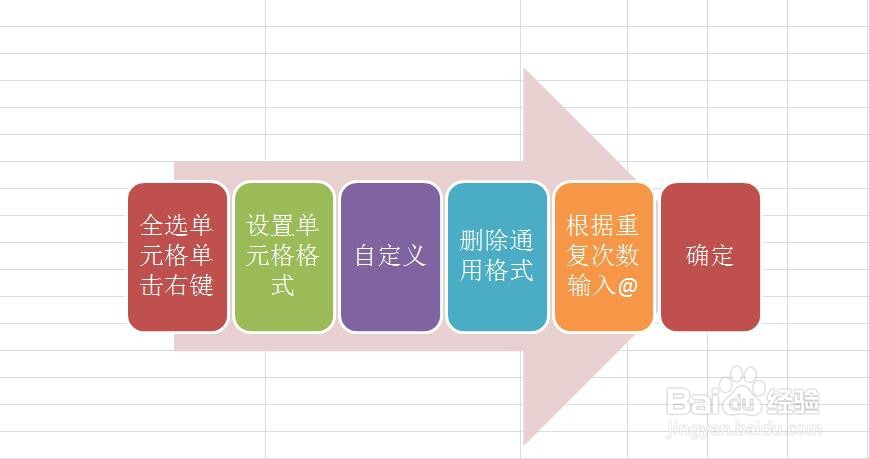1、全选需要设置内容重复显示的所有单元格,单击鼠标右键,选择设置单元格格式。
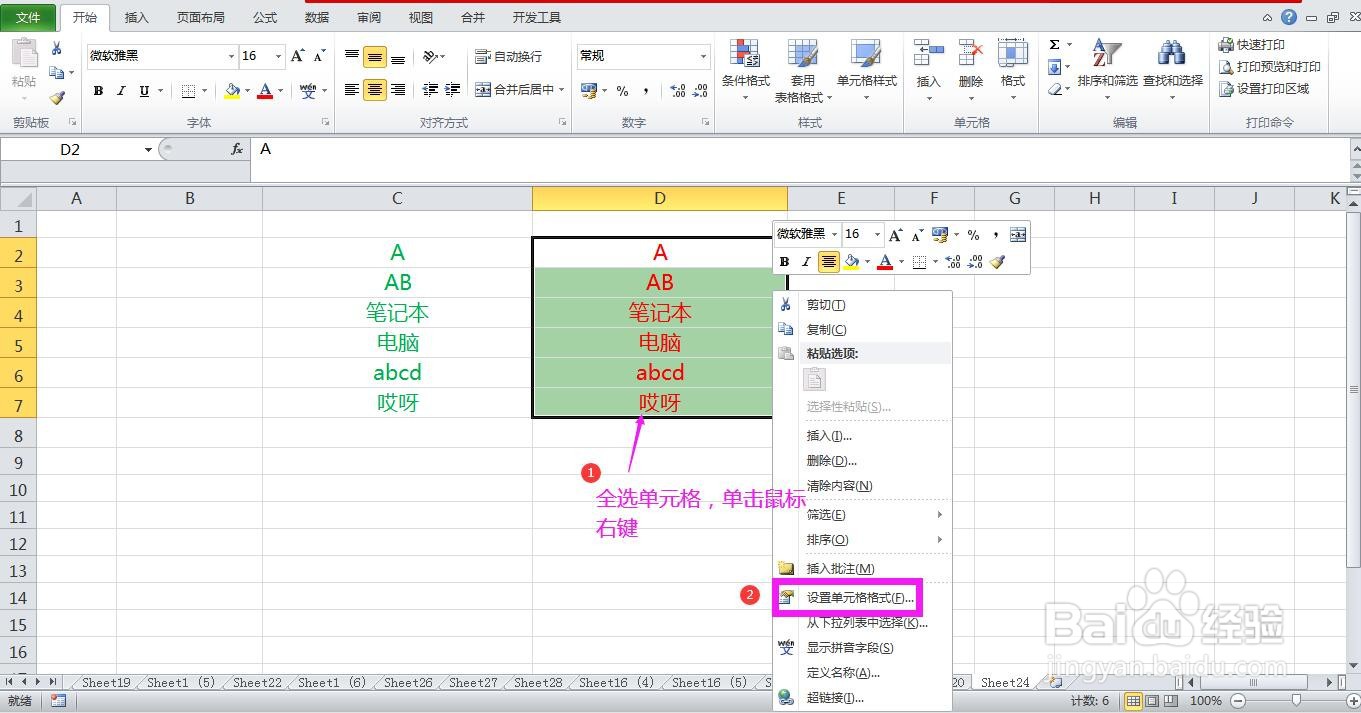
2、在弹出的设置单元格格式对话框中左侧的分类中点击“自定义”。
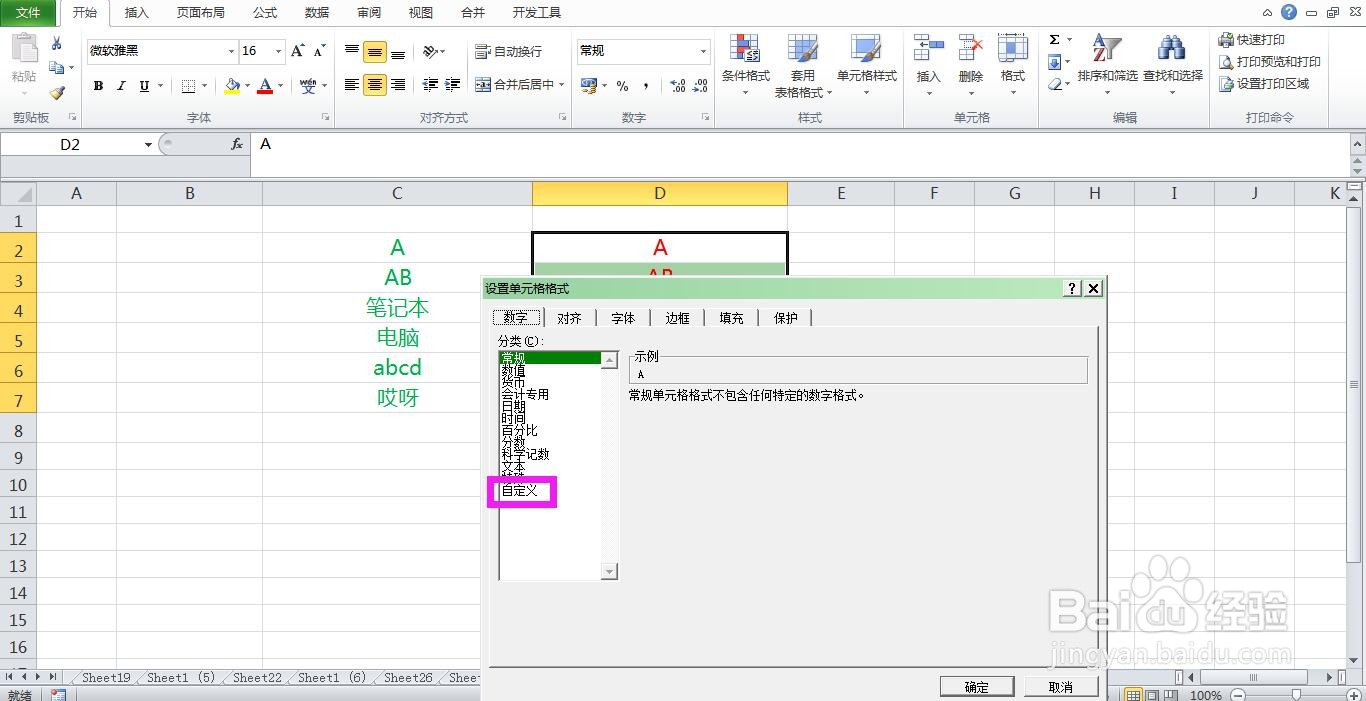
3、在右侧出现的自定义设置中删除类型下面方框中的通用格式。

4、在类型下方的方框中根据需要让内容重复的次数输入@符号,需要重复几次就输入几个@,例如这里想要重复三次,则输入三个@符号。如果想让重复文眺螗熨膣本之间用符号分隔的话,则在@后面输入需要的分隔符号,例如这里输入空格,点击确定,即可看到如下图二的重复显示效果。
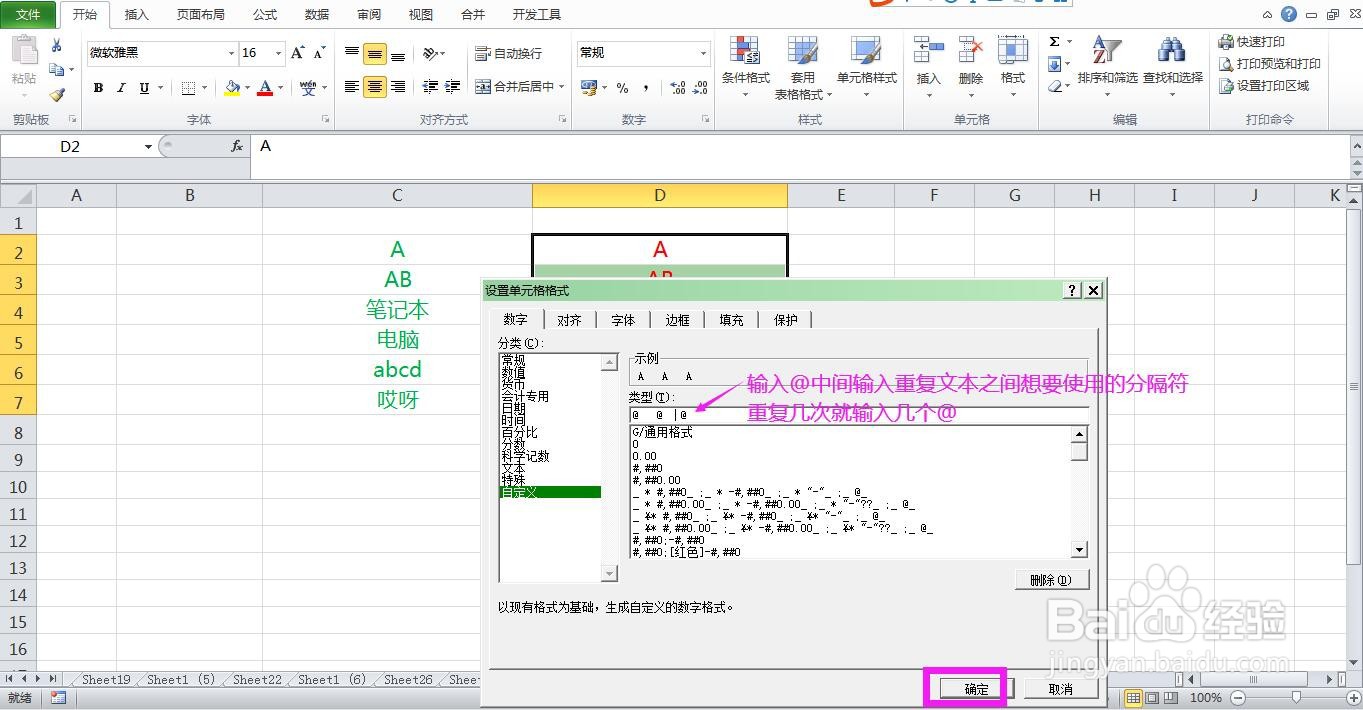
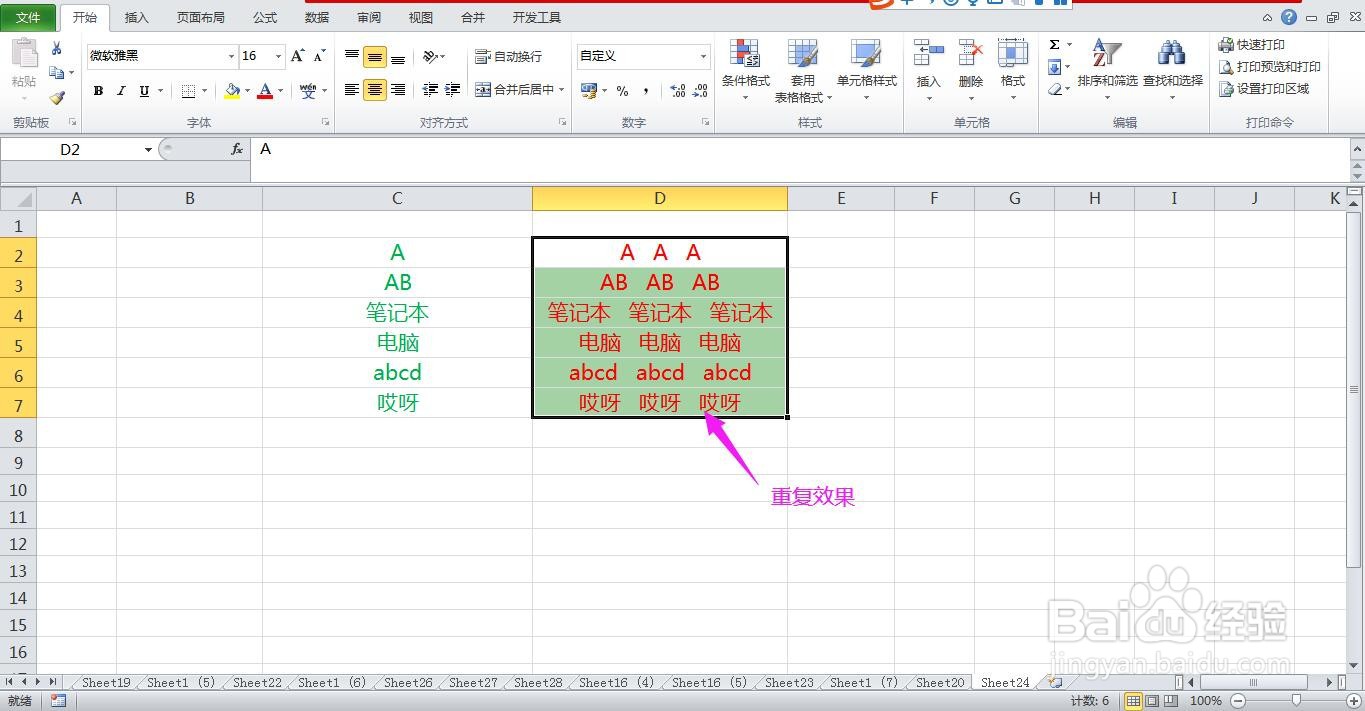
5、总结:全选单元格单击鼠标陴查哉厥右键-设置单元格格式-自定义-删除通用格式-根据需要的重复次数输入@符号和分隔符-确定。